Parte 2. Continuar creando una casa inteligente
En esta parte, instalamos el controlador Z-Wave en el sistema Smart Home, lo definimos y nos familiarizamos con los sistemas operativos * Nix y trabajamos en el terminal (programa PuTTY), explicaré un poco mis acciones.

Permítame recordarle mis requisitos para el "hogar inteligente" (UD):
- El lugar es el departamento donde está la alteración (una alteración sustancial de algo no está planificada).
- La capacidad de integrar todas las soluciones en un único sistema UD de código abierto.
- La capacidad de expandir (escalar) gradualmente la funcionalidad.
- Si es posible, costo mínimo.
- Si es posible, compre elementos del sistema en Bielorrusia o en la Federación de Rusia, sin ningún pedido de sitios extranjeros. Vino, miró, compró.
- Si es posible, una interfaz en ruso, documentación, soporte.
En la primera parte, ya creamos una tarjeta de memoria de arranque, configuramos y aprendimos la dirección IP de la placa Raspberry, aprendimos un poco cómo trabajar con PuTTY y conectarnos a través de una conexión SSH.
Ahora estamos siguiendo los siguientes pasos: expanda el espacio en la tarjeta de memoria, instale el controlador RaZberry en el sistema, familiarícese un poco con la interfaz de Z-Wave y MajorDoMo /
→
La primera parte ": casi lo difícil. El comienzo de la creación de un" hogar inteligente "inalámbrico. Basado en la tecnología Linux, Z-Wave y el software MajorDoMo"Instale nuestro controlador Razzbery cuando esté apagado. Encienda nuestra pequeña computadora y conéctese a ella usando PuTTY. La fuente de alimentación se recomienda para usar a 2A., Pero la usé a 1.5 A.
Pequeños consejos
Si trabaja en el sistema operativo Windows y no suele trabajar con * nix, los siguientes consejos pueden ayudarlo:
No tiene que escribir ningún comando, copie el comando en el portapapeles y haga clic derecho en la ventana PuTTY, péguelo en la línea con el cursor.
La enumeración de los últimos comandos se realiza con las teclas ↑, ↓.
Agregue con la tecla [Tab]: si ingresa las primeras letras de un nombre de archivo, comando o ruta y luego presiona la tecla [Tab], bash mostrará el resto del nombre o ruta del archivo.
Al trabajar con PuTTY, si accidentalmente olvidó establecer la configuración correcta, la codificación, tiene un problema con la visualización de caracteres, no puede cerrar la ventana, simplemente haga clic derecho en el panel superior del programa y llame al menú contextual del programa. A continuación, seleccione el elemento: Cambiar configuración ...

Además, cuando se pierde la conexión (reiniciando la PC remota), el elemento Reiniciar sesión aparece en el menú contextual.
Expandiendo espacio libre en una tarjeta de memoria
Lo primero que hice fue expandir mi tarjeta de memoria. Cuando se instala, se copia una imagen de disco y la memoria, independientemente de la capacidad de su tarjeta, es de 16 GB. Si tiene instalada una tarjeta de memoria de 16 gigabytes, puede omitir este paso.
En general, durante una operación de este tipo, recomiendo guardar la imagen de copia de seguridad, pero como solo tenemos un sistema desnudo allí y todavía no hemos hecho nada, no entiendo el punto.
Ingrese el comando:
df –h
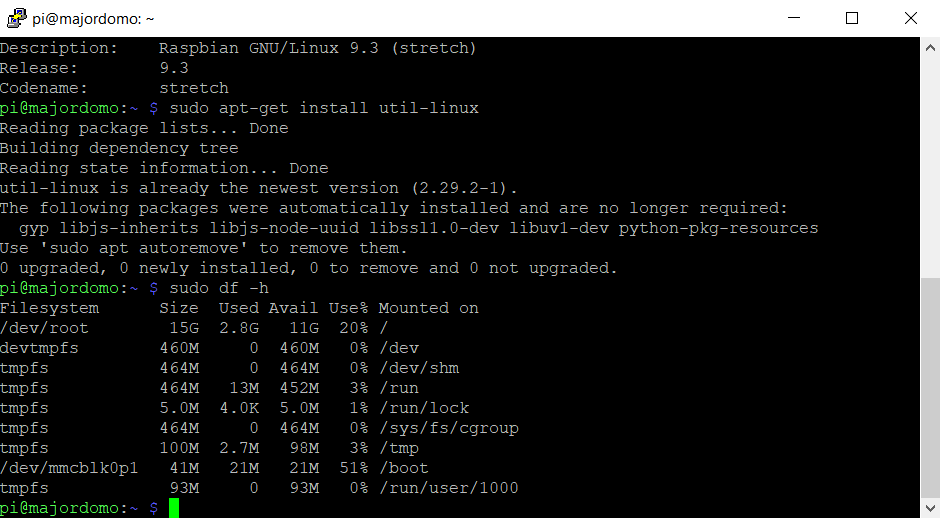
Inicie la utilidad de configuración Raspberry
sudo raspi-config
Seleccione el elemento 7 “Opciones avanzadas”, luego el elemento A1 “Expandir sistema de archivos”:
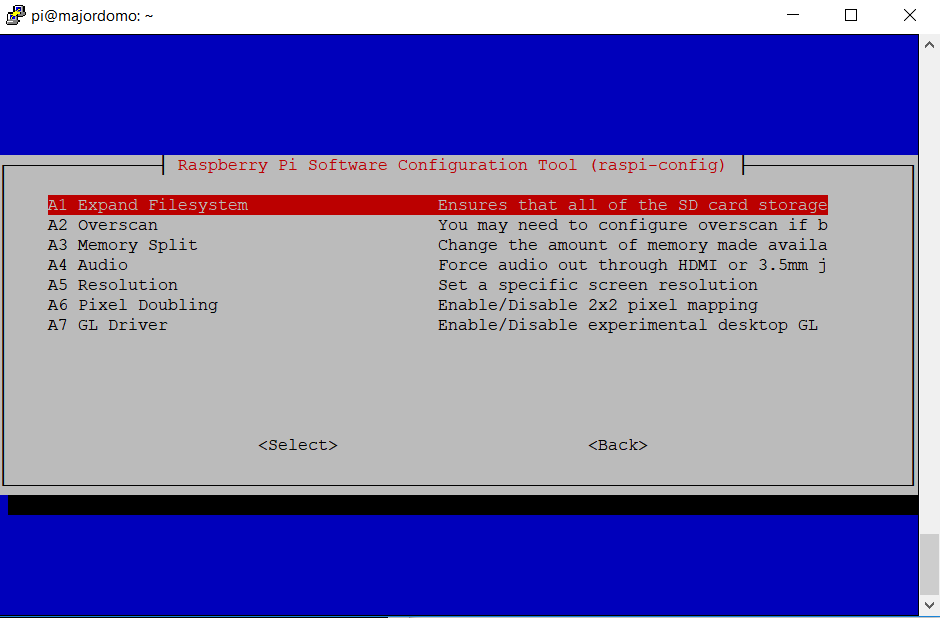
Después de ejecutar el comando de reinicio de Raspberry, conectándose a él de una manera nueva, repita el comando:
df-h
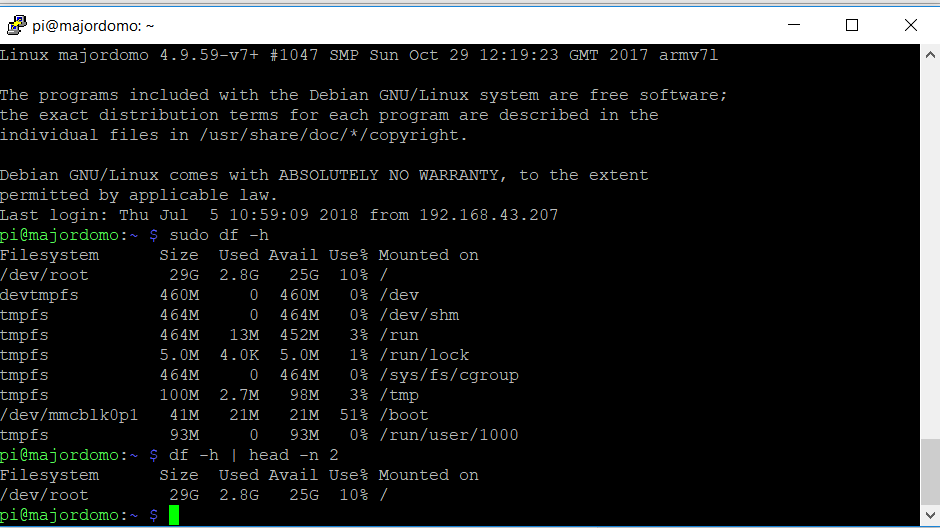
Como puede ver, el espacio en la tarjeta de memoria ha aumentado.
Instalación del controlador RaZberry:
Con el controlador RaZberry, se suministró un pequeño manual de instrucciones en inglés y alemán.
La versión rusa se puede leer aquí:
→
Versión rusa del manual para RaZberry→
Manual completo en inglés.La versión rusa de la instrucción es breve (y en términos de instalación, corresponde al manual completo), así que la daré completa:
- Descargue la imagen de Raspbian wheezy del sitio web oficial del proyecto Raspberry Pi (use la versión regular de Raspbian wheezy, no la versión Soft-Float).
- Grabe la imagen en una tarjeta SD (este procedimiento se describe en detalle en el sitio de descarga de Raspbian).
- Conecte su placa de expansión RaZberry a su computadora Raspberry Pi como se muestra en la imagen a continuación. Atencion Nunca conecte su RaZberry a una Raspberry Pi en funcionamiento: ¡siempre apague la alimentación antes de instalar la tarjeta de expansión!
- Inserte la tarjeta SD en Raspberry Pi
- Arranque y conéctese a Raspberry Pi a través de SSH o mediante la pantalla y el teclado
- Abra una terminal y ejecute el siguiente comando:
wget -q -O - http://razberry.z-wave.me/install | sudo bash - Una vez que la instalación se haya completado correctamente, abra en su navegador la página
http://IP_OF_YOUR_RASPBERRY:8083 - ¡Z-Way para Razberry se ha instalado correctamente!
Ya hemos completado el punto 1-5 en la primera parte, pero luego tuve problemas:
Daré mi procedimiento:
Correr el equipo
wget -q -O - http://razberry.z-wave.me/install | sudo bash
Estamos de acuerdo con el acuerdo de licencia, la instalación y descarga de archivos está en curso.
Vemos el lanzamiento del servicio de mangosta y hay una propuesta para recibir noticias del proyecto Z-wave.
Estamos de acuerdo, ingrese su correo electrónico como resultado:
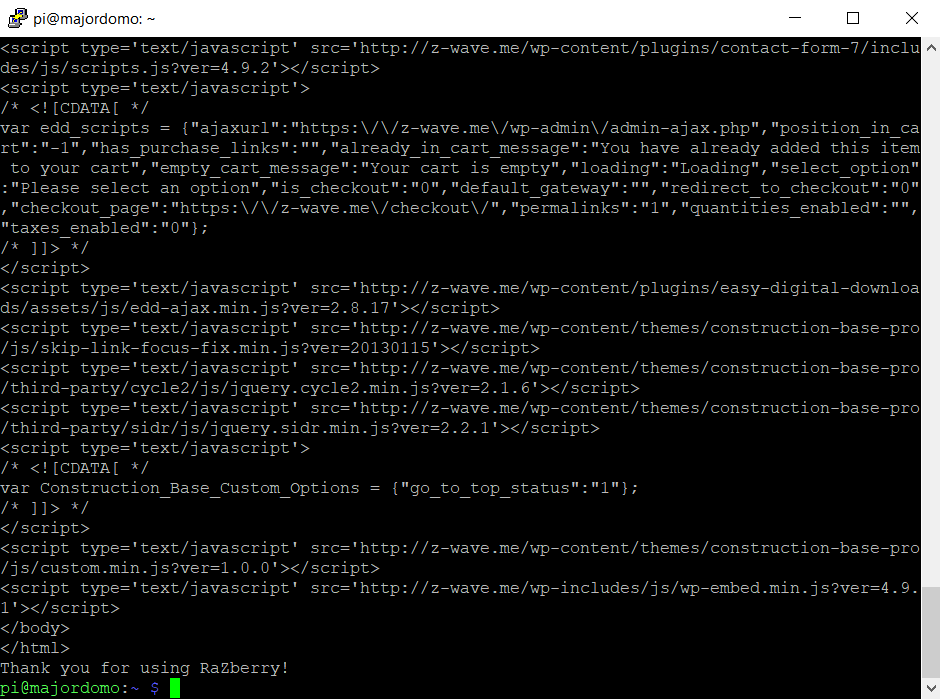
Parece que todo se instaló y comenzó.
Realizamos el penúltimo párrafo escribiendo en la página del navegador
http:
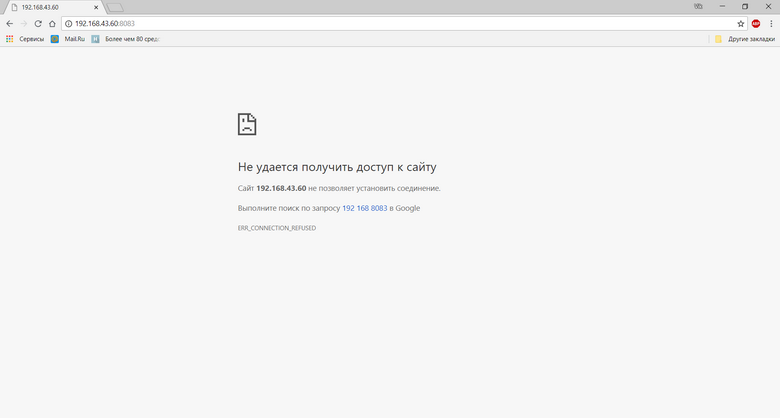
En este punto, ni siquiera podía abrir la página, ya que no lo intenté, sin acciones adicionales, la onda z no se inicia.
Podemos ver los procesos en ejecución ejecutando el comando:
pstree
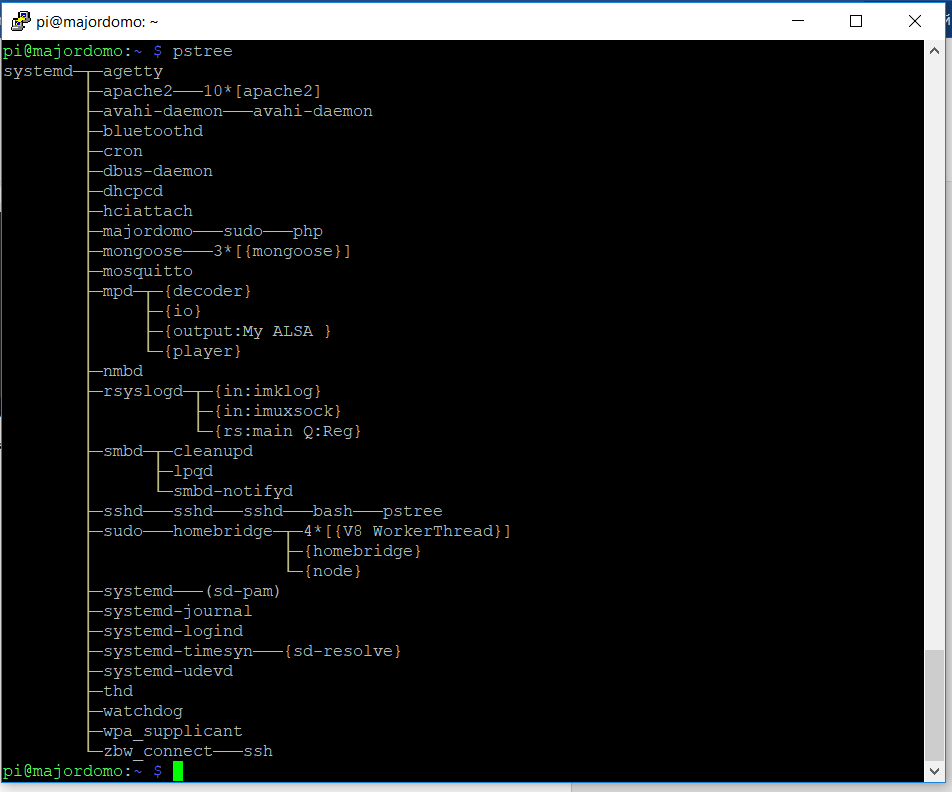
Gracias al foro, MajorDoMo (también vio una solución en algunos otros hablantes no rusos) encontró una solución al problema:
Debe eliminar todo de la carpeta: / opt "z-way-server". Luego ejecute los comandos:
wget -q -O - support.zwave.eu/libs | sudo bash wget -q -O - http://razberry.z-wave.me/install | sudo bash wget -q -O - support.zwave.eu/libs | sudo bash
Para no escribir manualmente los comandos de eliminación de archivos, me acostumbré a usar el administrador de archivos Midnight Commander o MC para abreviar.
→
Descripción en Wiki Midnight CommanderYa he instalado en la imagen (pero si algo cambia repentinamente, ejecutamos el comando para instalar):
sudo apt-get install mc
Lo iniciamos desde el administrador y nos encontramos en la carpeta de inicio de nuestra mini PC
sudo mc
Vaya al directorio: / opt / z-way-server / Elimine el contenido resaltando insertar y presionando F8.
No eliminé la carpeta en sí. Para salir, presione F10 "salir del comandante". Consejos para asignar teclas de función: en la parte inferior de la ventana del programa, se resaltan en verde.
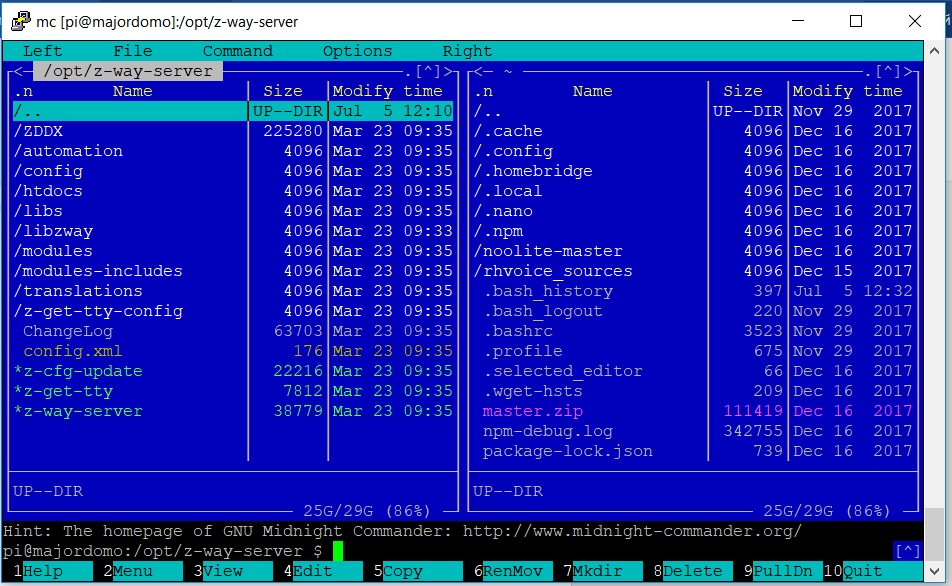
A continuación, ejecutamos alternativamente estos tres comandos:
wget -q -O - support.zwave.eu/libs | sudo bash wget -q -O - http://razberry.z-wave.me/install | sudo bash wget -q -O - support.zwave.eu/libs | sudo bash
Sobrecarga de frambuesa:
Sudo reboot
Reiniciamos la sesión PuTTY (como recordará, al hacer clic con el botón derecho del mouse, cuando se desconecta la conexión, aparece reiniciar sesshion).
Después de ejecutar el comando pstree nuevamente, vemos el servicio Z-Way ejecutándose.
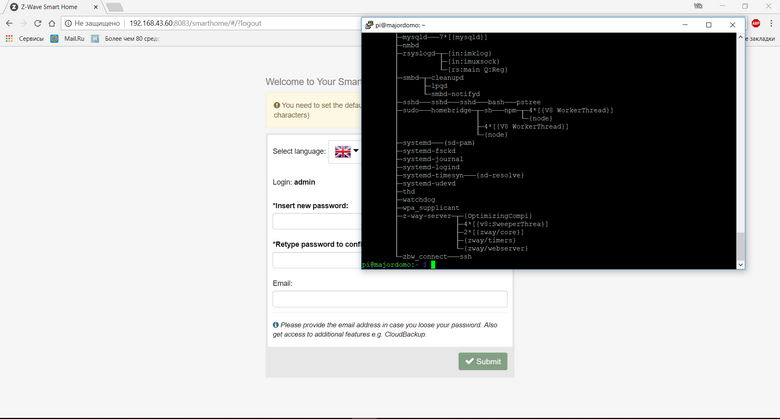
Al escribir en el navegador
http://IP_OF_YOUR_RASPBERRY:8083 llegamos a la página de configuración inicial. Debe establecer su contraseña, tendrá acceso de administrador, derechos de acceso de administrador. También podemos cambiar el idioma, de inglés por defecto a ruso, esto se puede hacer en la página de su configuración.
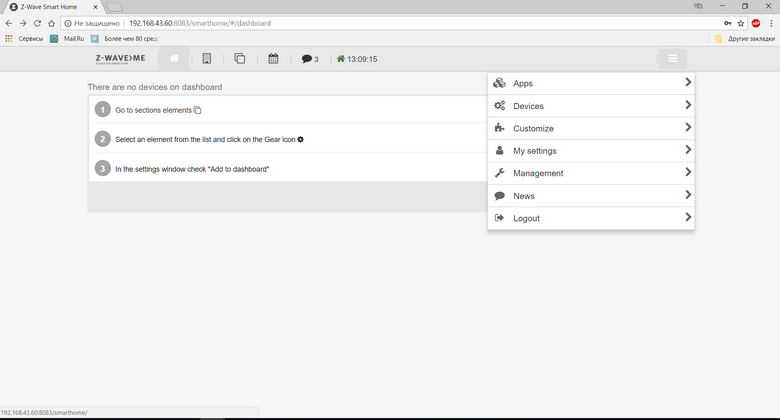
Al escribir
IP_OF_YOUR_RASPBERRY : 8083 / expert, cambiamos al modo experto. Al ir a la pestaña Dispositivo - Entrevista podemos ver el estado de nuestro controlador.
http://IP_OF_YOUR_RASPBERRY:8083/expert/#/configuration/interview/1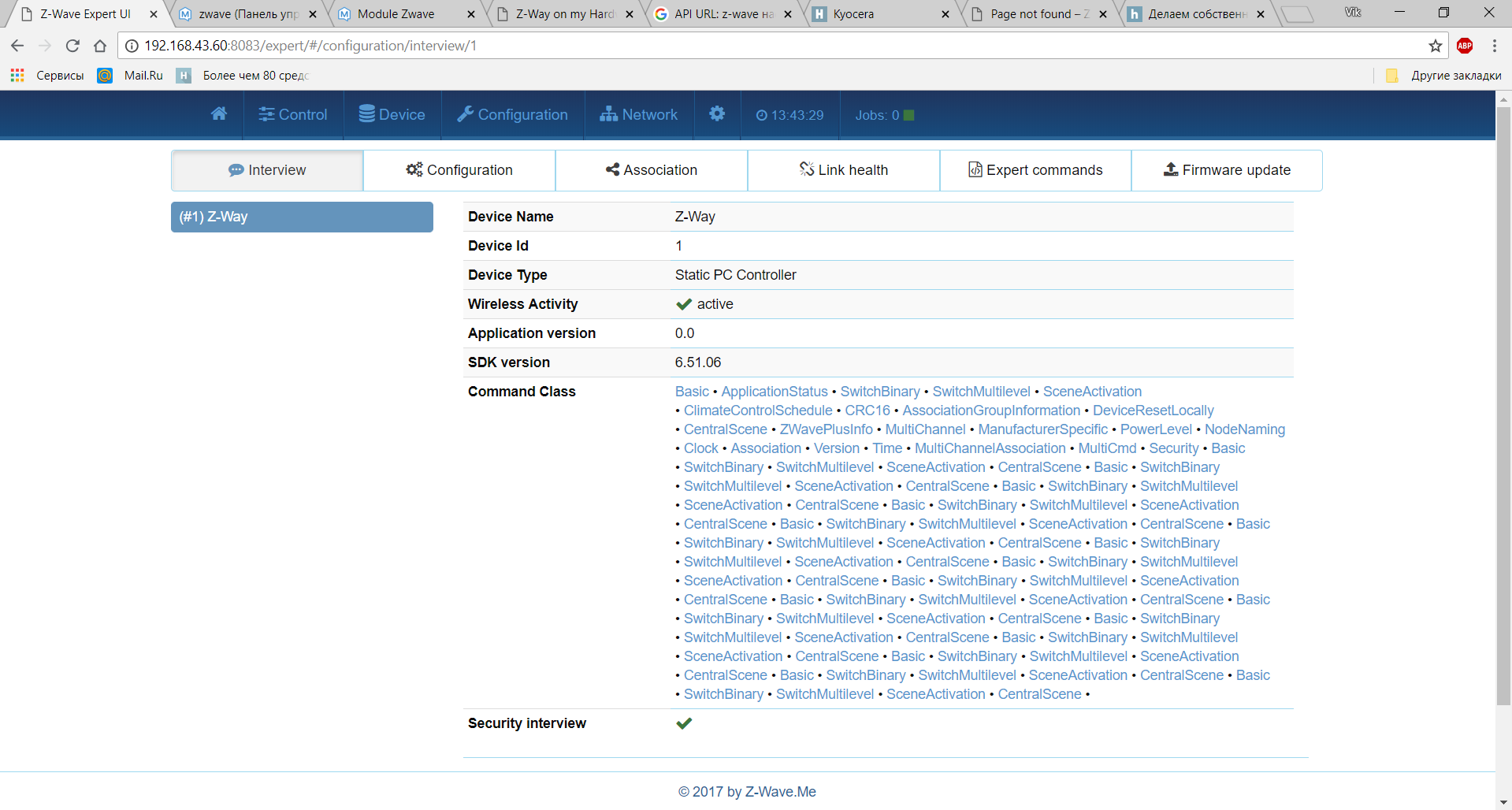
Si construyes "Smart Home" (automatización de apartamentos), solo con tecnología Z-Wave, entonces esto es probablemente suficiente, pero si usas varias tecnologías y planeas expandir el sistema, en mi opinión, esto no será suficiente.
Por lo tanto, instale otro módulo Z-Wave en MajorDoMo:
Vamos a la página principal de MajorDomo: al abrir IP_OF_YOUR_RASPBERRY en el navegador (ya sin especificar un puerto), vemos una interfaz familiar:
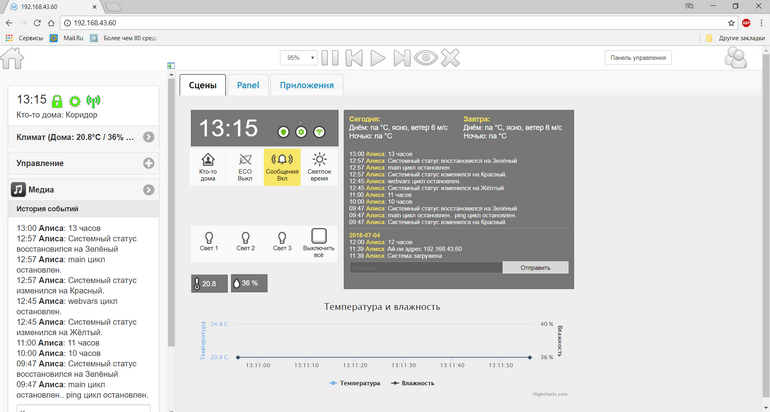
Vaya al
Panel de control , luego:
Actualizaciones del mercado del sistema - equipo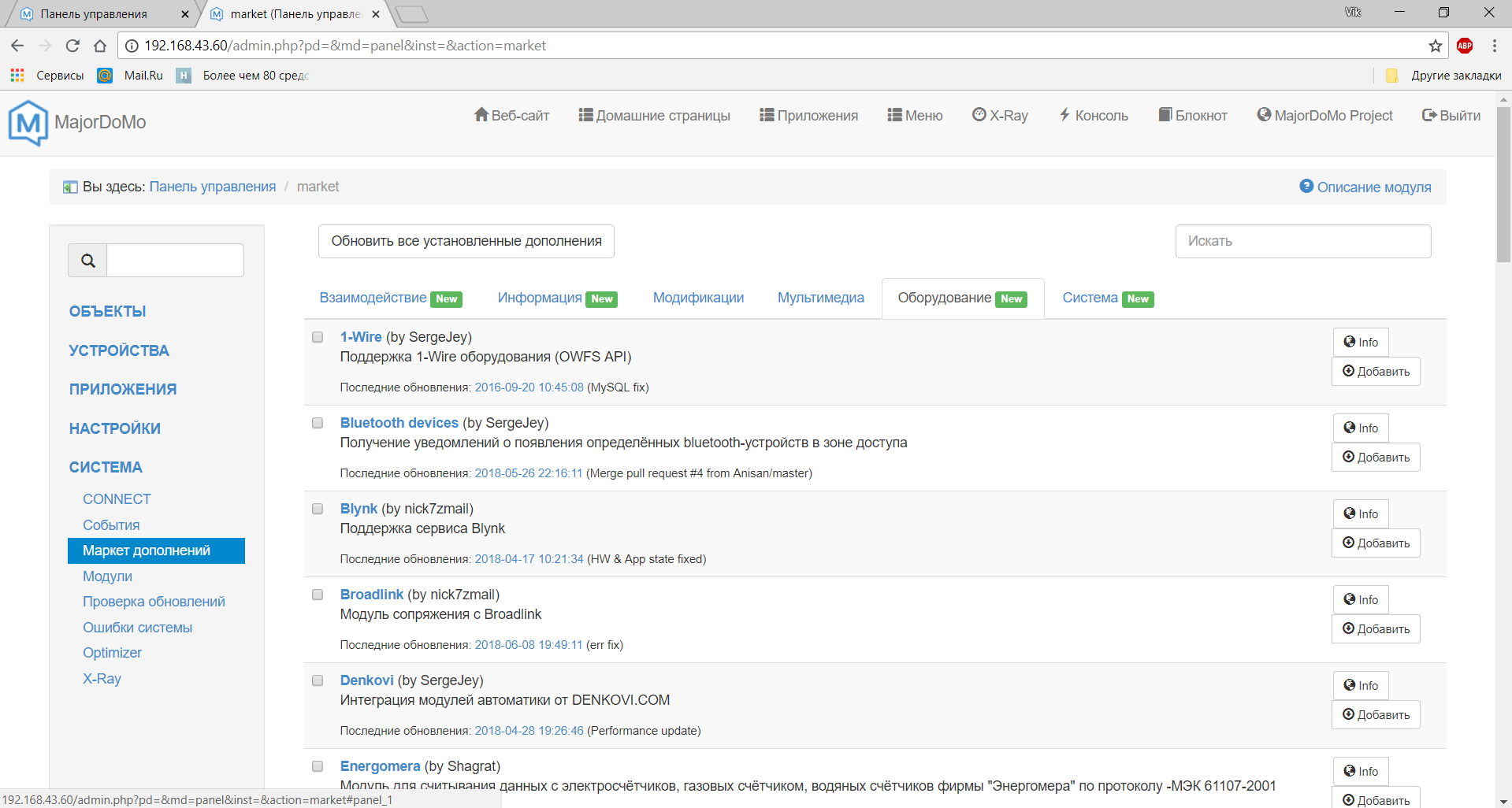
Al final de la lista hay un complemento para Z-Wave, agréguelo.
Quizás esto se detenga.
Lo único que quería agregar:
Un poco de información: nuestro Raspberry se ejecuta en el sistema operativo Raspbian GNU / Linux, basado en Debian9. Puede encontrar la versión del sistema operativo utilizando los comandos:
cat /etc/*-release lsb_release -a
Las instrucciones de instalación descritas para la versión de Raspbian wheezy (Debian 7), que ya ha suspendido el soporte y la relevancia desde febrero de 2016.
→
Más sobre Debian de la WikiFuentes:
Para no buscar por texto, repetiré una breve lista de fuentes:
→
Z-wave.ru→
Z-wave.by→
Sitio del desarrollador MajorDoMo→
Foro MajorDoMo→
Versión rusa del manual para RaZberry→
Manual completo en inglés.→
La primera parte ": casi lo difícil. El comienzo de la creación de un" hogar inteligente "inalámbrico. Basado en la tecnología Linux, Z-Wave y el software MajorDoMo"